
Créer un nouveau Hot Folder
Vous pouvez créer un nouveau hot folder.
Sur l'écran [Hot Folder], sélectionnez une liste de dossiers vide et sélectionnez [Hot Folder] - [Nouvelle Création] dans le menu [Opérations Hot Folder].
Vous pouvez également sélectionner [Nouvelle Création] dans le menu contextuel.
Si nécessaire, vous pouvez aussi cliquer sur l'icône [Nouvelle Création].

Vous pouvez également glisser une liste de dossiers vide sur l'icône [Nouvelle Création]
 .
.
Vous pouvez aussi double-cliquer sur une liste de dossiers vide.
L'écran [Créer - Réglage Hot Folder] s'affiche alors.
Spécifiez le nom d'enregistrement et le nom du hot folder.
Le nom du hot folder peut être spécifié avec 80 caractères à un octet maximum.
Vous pouvez utiliser tous les caractères à l'exception des symboles ", \, |, :, *, <, >, /, ? et points (.) au début et à la fin.
Cliquez sur [ModifierBonTravail].
L'écran [Paramètres du bon de travail] s'ouvre.
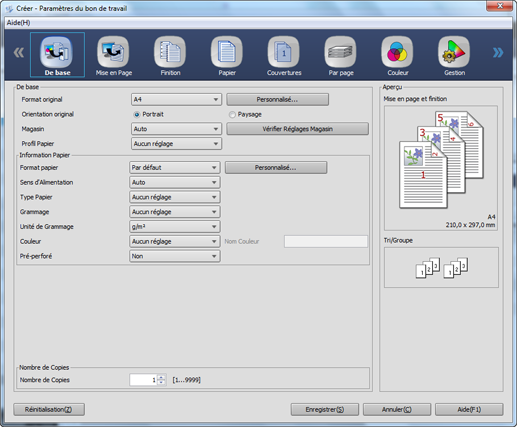
Configurez un bon de travail pour le hot folder.
Si vous refermez l'écran sans appuyer sur Enregistrer sous sur l'écran [Réglage Hot Folder] après avoir appuyé sur Enregistrer sur l'écran [Paramètres du bon de travail], le réglage n'est pas enregistré.
Dans le réglage [Détails], spécifiez les éléments Authentification utilisateur, Partager, Mode d'impression, Type de sortie et Réglage Priorité impression.
Les utilisateurs enregistrés avec PageScope Web Connection ou sur l' écran tactile de la machine sont affichés dans la liste [Authentification utilisateur].
Si aucun utilisateur n'est enregistré, vous ne pouvez pas décocher la case Hôte.
La sélection [Hôte] désactive la sélection utilisateur.
Pour supprimer l'original importé dans le hot folder en fin de traitement, cochez la case [Supprimer fichier imprimé].
Dans [Réglage Priorité Impression], spécifiez s'il faut donner la priorité aux réglages de l'original ou aux réglages d'impression du hot folder. Toutefois, même si vous sélectionnez [Réglage impression de chaque tâche], la détermination du [Impression] et du [Type de sortie] dépend des réglages d'impression du hot folder.
Lorsque les réglages sont terminés, cliquez sur [Enregistrer].